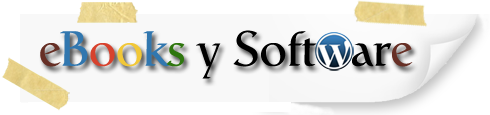PowerPoint y Excel Mailmarge
De aqui tome las instrucciones y ya funciona:
Lo tengo en x:/PowerpointCombinar/DemoExcelNuevo
2 Archivos: PowerPoint y Excel + Macro en Menu/Programadores/Macro/Ejecutar
D:/PowerpointCombinar/ConImagenPosicion
Puedo agregar una imagen al archivo de excel y definir donde posicionarla y el tamaño en la MACRO. En el powerpoint no va el campo de <imagen>, solamente <nombre> y <numero>.
Quedo wow!!! Chat GPT me ayudo a completar el codigo para insertar la imagen. Super!! Esto me va a ser muy util para los libros de colorear con texto que quiero hacer.
También, con otra macro, puedo agregar diapositivas que ya tenga imagen y que solamente me inserte otros dos campos <campo1> y <campo2>
Para crear una diapositiva maestra en PowerPoint con campos de texto variables que se repliquen en todas las demás diapositivas, sigue estos pasos:
- Abre tu presentación de PowerPoint.
- Ve a la pestaña «Vista» en la cinta de opciones y haz clic en «Vista de diapositivas maestras».
- Se abrirá la vista de diapositivas maestras, donde podrás realizar cambios en el diseño que se aplicarán a todas las diapositivas de la presentación.
- En la diapositiva maestra, selecciona la herramienta «Cuadro de texto» en la cinta de opciones. Haz clic y arrastra en el área de la diapositiva maestra para crear un cuadro de texto.
- En el cuadro de texto, escribe el texto «<campo1>». Esto creará un marcador de posición para el primer campo de texto variable.
- Repite el paso anterior para crear otro cuadro de texto y escribe el texto «<campo2>» como marcador de posición para el segundo campo de texto variable.
- Ajusta el tamaño, la posición y el formato de los cuadros de texto según tus preferencias.
- Cuando hayas terminado de diseñar la diapositiva maestra, ve a la pestaña «Vista» en la cinta de opciones y haz clic en «Cerrar vista de diapositivas maestras».
- Ahora verás que los campos de texto con los marcadores de posición «<campo1>» y «<campo2>» se replican en todas las diapositivas de tu presentación.
Puedes cambiar los marcadores de posición «<campo1>» y «<campo2>» por el texto que desees mostrar en tus diapositivas. Estos campos de texto variables se actualizarán automáticamente en todas las diapositivas cuando realices cambios en la diapositiva maestra.
sdf